Na semana passada, após quase 11 anos de mercado, a Microsoft finalmente encerrou o suporte estendido gratuito de uma das versões mais aclamadas do Windows, o Windows 7, que foi lançado no dia 22 de outubro de 2009, e que em sua melhor fase alcançou mais de 60% de participação de mercado
Em termos de recursos, o Windows 7 já não tinha novidades há um bom tempo, já que a primeira fase de suporte foi encerrada em 2015. Quando falamos de suporte estendido, que foi essa segunda etapa, finalizada no dia 14 de janeiro, estamos nos referindo ao ciclo de lançamento de atualizações relacionadas à segurança. Manter a utilização de um sistema que já não receberá mais updates de segurança significa estar mais exposto a possíveis invasões via brechas que os cibercriminosos continuarão explorando, no caso das empresas o prejuízo pode ser ainda mais significativo, já que todo um parque de máquinas pode ainda estar operando com um sistema defasado.
De acordo com a empresa de segurança Kaspersky, 37% das empresas brasileiras ainda utilizam o Windows 7 – esse é o maior percentual entre os países da América Latina.
“Sabemos que há usuários que optam por não atualizar o sistema operacional, seja por custo, hábito ou porque outros programas não são compatíveis com as versões mais recentes. No entanto, um sistema operacional obsoleto que não possui correções de segurança é um risco muito grande à cibersegurança. Nossa recomendação é migrar para a versão mais recente do Windows imediatamente, além de ter uma solução de segurança para a proteção de um equipamento pessoal ou de trabalho, uma vez que o custo de um incidente pode ser substancialmente maior que o da atualização”, adverte Dmitry Bestuzhev, diretor da Equipe de Investigação e Análise da Kaspersky na América Latina.
Portanto, a atualização para um sistema que esteja recebendo updates é fundamental. Independente se o seu objetivo é continuar ou não com Windows busque sempre um sistema que esteja em dia com updates, principalmente relacionados à segurança. Neste tutorial iremos indicar um método de atualização para aqueles que desejam continuar inseridos nesse ecossistema do Windows, passando do Windows 7 para o Windows 10 que é a versão mais atual.
Você deve lembrar que quando o Windows 10 foi lançado a Microsoft promoveu uma campanha agressiva (e em muitos casos completamente invasiva) para tentar convencer os usuários a migrarem de versões mais antigas para o Windows 10. O principal incentivo foi o programa de atualização de forma gratuita, oferta que foi oficialmente encerrada em julho de 2016, mas que até o presente momento ainda está funcionando através de uma ferramenta desenvolvida pela própria gigante de Redmond, o Media Creation Tool. Já falamos sobre ela aqui no Hardware.com.br quando explicamos como preparar um pendrive bootável para a instalação do Windows 10.
Neste tutorial iremos utilizar a mesma ferramenta, mas sua configuração será um pouco diferente. Ao invés de preparar uma unidade bootável e baixar o arquivo ISO que será usado na instalação, iremos recorrer ao processo de atualização. Este mesmo método também vale para o Windows 8.1, outro sistema que daqui a alguns anos também terá seu suporte estendido finalizado (dia 10 de janeiro de 2023).
É sempre bom frisar a importância do backup. Mantenha sempre seus dados salvos. Caso ainda não tenha suas informações mais importantes guardadas em algum outro lugar, providencie isso antes de prosseguir com o processo de atualização.
Também é importante se atentar aos requisitos mínimos que o seu computador deve ter para que você faça esse salto para o Windows 10. Recomendamos que sua máquina tenha no mínimos um processador dual-core de 2 GHz, 4 GB de RAM e uma unidade de armazenamento de 160 GB.
Em relação à forma como o update irá se comportar depende da sua licença do Windows 7. Usuários com Windows 7 Home só poderão atualizar para o Windows 10 Home, enquanto usuários do Windows 7 Professional irão receber o Windows 10 Pro. Portanto, o uso de uma licença original para esse processo é fundamental.
Atualizando para o Windows 10 através da ferramenta Media Creation Tool
Bom, a primeira coisa que faremos é realizar o download dessa ferramenta oficial da Microsoft, que serve para baixar a ISO do Windows como também empregar a atualização para um dispositivo. Clique aqui para realizar o download.
Após o download da ferramenta e sua inicialização, aceite os termos de licença. Na parte do software que pergunta “o que você deseja fazer?”, você deixará marcado a opção “Atualizar este computador agora”. Lembrando: manteremos essa opção porque o intuito aqui não é baixar um arquivo de imagem do sistema (ISO) para que possa ser passado para uma unidade de boot e uma instalação limpa seja empregada. Clique em avançar.
Na próxima tela você será questionado se deseja manter seus arquivos ou realizar uma nova instalação. Vamos na opção que mantém os arquivos. Depois clique em instalar, a operação de atualização será iniciada. Seu computador pode ser reiniciado algumas vezes durante o processo.
Você também deve ler!
Como alterar o DNS no Windows 10
Como ativar o HDR no Windows 10
Como atender ligações do seu celular Android com o aplicativo Seu Telefone no Windows 10



/@/static/wp/2020/01/19/60.jpg)
/@/static/wp/2020/01/20/Screen-Shot-01-19-20-at-09.00-PM.png)



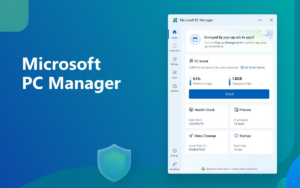
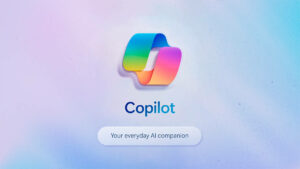

Deixe seu comentário